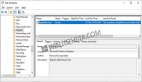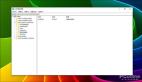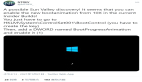系統(tǒng)出故障不用怕,從Windows 10的秘密備份還原注冊表
Windows 10秘密地在RegBack文件夾中備份了注冊表,可以使用它來將計(jì)算機(jī)手動還原到正常工作狀態(tài)。
在Windows 10上,修改注冊表永遠(yuǎn)不是一個好主意,因?yàn)樽员戆到y(tǒng)和應(yīng)用程序正常運(yùn)行所必需的低級設(shè)置,絲毫的錯誤可能導(dǎo)致電腦無法啟動。
如果你最近進(jìn)行了系統(tǒng)設(shè)置更改或安裝了導(dǎo)致計(jì)算機(jī)停止工作的錯誤更新,可以使用秘密注冊表備份來恢復(fù)Windows 10。
在Windows 10上手動還原注冊表
1.使用“高級”啟動選項(xiàng)啟動計(jì)算機(jī)。
2.單擊疑難解答》高級選項(xiàng)》命令提示符。
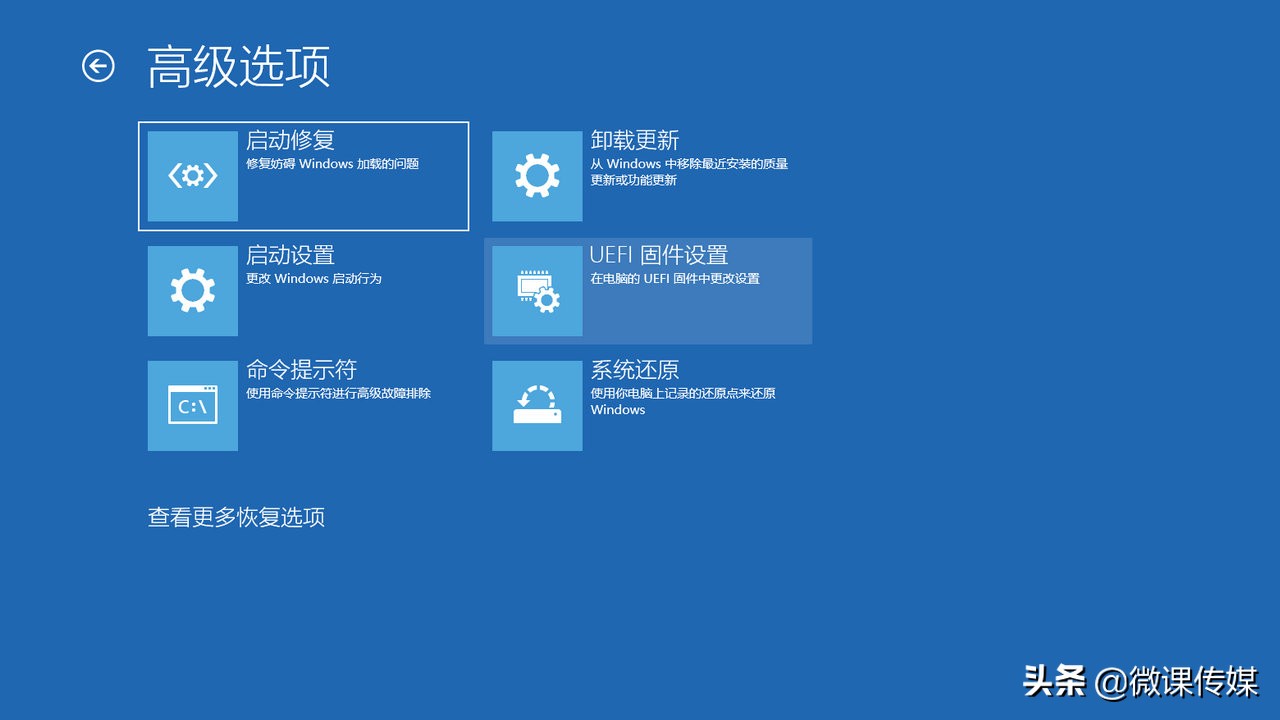
3.當(dāng)電腦在命令提示符下啟動時,它將在X:\Windows\System32上啟動。現(xiàn)在你需要轉(zhuǎn)到安裝Windows的驅(qū)動器號。當(dāng)操作系統(tǒng)安裝在C:\盤上時,當(dāng)你以恢復(fù)模式啟動計(jì)算機(jī)時,此驅(qū)動器號可能會更改為其他驅(qū)動器號。但是,在大多數(shù)情況下,驅(qū)動器號是D:\。鍵入以下命令以進(jìn)入安裝Windows 10的正確驅(qū)動器,然后按enter鍵:
d:\
4.鍵入以下命令以驗(yàn)證你是否在正確的驅(qū)動器中,然后按Enter鍵:
dir
如果看到Windows文件夾,則說明你使用了正確的驅(qū)動器號。如果不是,請返回步驟3并嘗試輸入另一個字母。
5.鍵入以下命令以進(jìn)入System32 文件夾,然后按Enter:
cd d:\windows\system32
根據(jù)你的情況,用正確的驅(qū)動器號更改命令中的D。
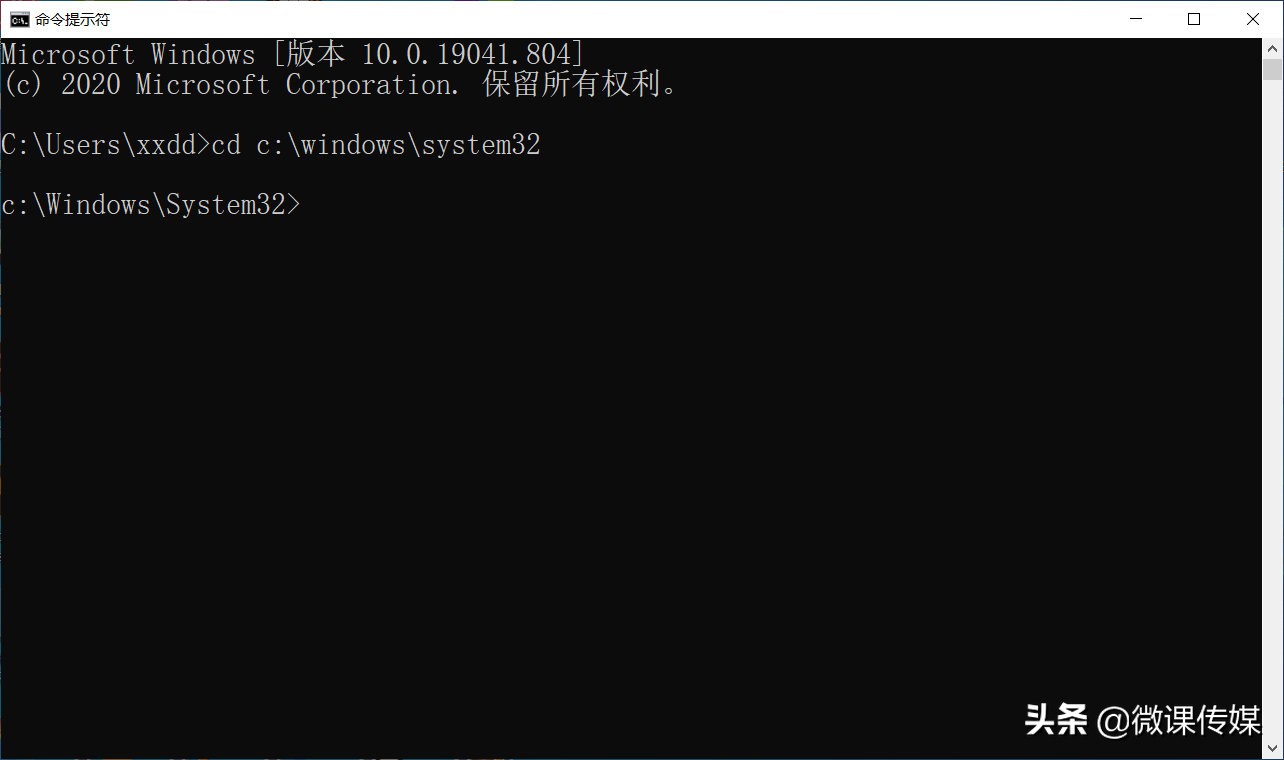
6.鍵入以下命令來創(chuàng)建一個文件夾,以臨時備份config文件夾中的文件,該文件夾也恰好存儲了注冊表的副本,然后按Enter:
mkdir configBak
7.鍵入以下命令以創(chuàng)建config文件夾中文件的臨時備份,然后按Enter鍵:
copy config configBak
8.鍵入以下命令,將其移至RegBack內(nèi),其中包含注冊表的備份,然后按Enter:
cd config\RegBack
9.鍵入以下命令來驗(yàn)證RegBack文件夾的內(nèi)容,然后按Enter:
dir
警告:運(yùn)行dir命令后,文件的大小(SYSTEM,SOFTWARE,SAM,SECURITY,DEFAULT)應(yīng)該與你在屏幕截圖中看到的相似。如果任何文件顯示0,請不要繼續(xù),因?yàn)槟銓o法修復(fù)你的Windows 10安裝,你的電腦可能會停止啟動。
10.鍵入以下命令,將文件從RegBack文件夾復(fù)制到config文件夾,然后按Enter和每個問題的Y鍵確認(rèn):
copy * ..\*
11.單擊右上角的關(guān)閉按鈕。
完成這些步驟后,計(jì)算機(jī)將重新啟動,并且Windows 10應(yīng)該正確啟動。